Datoru juceklis mūsdienās ir nopietns jautājums daudziem lietotājiem, parādoties viegli pieejamai, drošai bezmaksas programmatūrai visiem iespējamiem datora mērķiem. Visa šī iespēja var radīt nopietni lēnu skaitļošanas pieredzi - un ir pienācis laiks sākt programmu atinstalēšanu. Tālāk ir sniegts soli pa solim ceļvedis, lai “izspiestu gramus”, noņemot programmatūru, kuru vairs nevēlaties savā datorā.
Mūsdienās burtiski ir pieejamas tūkstošiem programmu bez maksas vai mūsdienās par ļoti zemām izmaksām. Tie visi atvieglo to ievietošanu datorā, izmantojot vienkāršus angļu valodas instalēšanas vedņus, kas paši ielādējas. Tomēr, ja jūs saskaras ar nopietnu jucekli datorā (vai vienkārši vēlaties kaut ko dabūt no datora, lai mainītos!), Tas ne vienmēr ir tik vienkārši. Šeit mēs sniedzam pārskatu par programmu atinstalēšanu no datora, sākot no viegli noņemamas programmatūras līdz pat spītīgākiem gadījumiem. Tas viss noteikti palīdzēs jums paātrināt datora darbību.
Pirmā metode: izmantojiet Windows atinstalēšanas vedni
Ja izmantojat sistēmu Windows XP:
- Iet uz Sākt -> Vadības panelis, un Pievienot / noņemt programmas.
- Pagaidiet, līdz saraksts tiek ielādēts.
- Atlasiet programmu, kuru vēlaties atinstalēt, un noklikšķiniet uz vai nu Noņemtvai Mainīt / noņemt.
- Izpildiet ekrānā redzamos norādījumus. Tie atšķirsies atkarībā no programmas, kuru mēģināt atinstalēt. Ja tiek piedāvāts apstiprināt programmas noņemšanu, noklikšķiniet uz Jā vai labi.
Ja izmantojat Windows Vista:
- Iet uz Sākt -> Vadības panelisun noklikšķiniet Atinstalējiet programmu (ja izmantojat vadības paneļa klasisko skatu, veiciet dubultklikšķi uz Programmas un iespējas ikona).
- Pagaidiet, līdz saraksts tiek ielādēts.
- Noklikšķiniet uz attiecīgās programmas un noklikšķiniet uz Atinstalēt pogu no saraksta augšdaļas vai ar peles labo pogu noklikšķiniet uz programmas un pēc tam noklikšķiniet uz Atinstalēt.

Otrā metode: izmantojiet programmas atinstalētāju
Lielākā daļa profesionāli izveidoto programmu (neatkarīgi no tā, vai tās tiek piegādātas kā bezmaksas programmatūra vai nē) ietver iespēju atinstalēt programmu. Pārbaudiet programmas izveidotās opcijas savā Sākt izvēlne. Parasti ir atinstalēšanas opcija.
Ja rodas problēmas ar atinstalēšanu
Atinstalējot programmu, var rasties daudz problēmu; mēs centīsimies aplūkot dažus no visbiežāk sastopamajiem!
Ja atinstalētājs darbojas, bet programma paliek jūsu datorā
Atinstalētāja utilīta, kas tika piegādāta kopā ar programmu, var būt bojāta. Mēģiniet vēlreiz instalēt programmu, lai, cerams, novērstu visas kļūdas. Ja programma tika lejupielādēta, dodieties uz sākotnējo vietni, lai redzētu, vai ir jauna programmas versija, kas varētu novērst problēmu. Ja tāda ir, lejupielādējiet un instalējiet to un pēc tam izmantojiet Windows atinstalēšanas funkciju vai Atinstalēt opcija, kas nāk ar programmu.
Windows Vista nevar atinstalēt programmas
Šī problēma rodas visbiežāk, kad XP lietotāji jaunina uz Vista un saglabā savas programmas - instalētāji un atinstalētāji var būt nesaderīgi ar Vista. Lai manuāli noņemtu programmatūru, izmantojot programmas .msi pakotni sistēmā Windows Vista, varat izmantot šādas darbības:
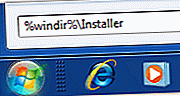 Noklikšķiniet uz Sākt pogu un pēc tam ierakstiet % windir% \ Installer lodziņā Sākt meklēšanu. Atveras mape Installer.
Noklikšķiniet uz Sākt pogu un pēc tam ierakstiet % windir% \ Installer lodziņā Sākt meklēšanu. Atveras mape Installer.- Zem Skats, klikšķis Sīkāka informācija.
- Ar peles labo pogu noklikšķiniet uz Nosaukums un noklikšķiniet uz Vairāk ... no saraksta apakšas.
- Pārbaudiet Priekšmets lodziņā un pēc tam ierakstiet 340 iekšā Atlasīto kolonnu platums. Klikšķis labi.
- Pagaidiet, līdz objekti tiek parādīti blakus visiem .msi failiem.
- Veiciet dubultklikšķi uz vajadzīgā .msi faila un izpildiet ekrānā redzamos norādījumus.
Jūsu Microsoft instalācijas programma ir bojāta
Jūs varat rīkoties šādi, ja Windows norāda, ka instalēšanas pakotnei ir problēma:
- Palaidiet datoru drošajā režīmā, nospiežot F8 atkārtoti pēc BIOS informācijas parādīšanās.
- Pārejiet uz Komandu uzvednevai nu caur Piederumi sistēmā Windows XP vai ierakstot cmd.exe iekš Sāciet meklēšanu kaste Vista.
- Tips msiexec / reģistrācijas noņemšana un nospiediet Enter.
- Tips msiexec / regserver un nospiediet Enter.
- Tips Izejaun nospiediet Enter - komandu uzvedne tiks aizvērta.
- Pēc tam izmantojiet Pievienot / noņemt programmas funkciju, lai atinstalētu programmu.

Vispārīga manuāla atinstalēšana
Tas jādara tikai pieredzējušiem datoru lietotājiem! Esiet gatavs pārtraukt procesu, ja rodas kaut kas negaidīts. Lūk, kā manuāli atinstalēt programmas:
- Dzēsiet direktorija failus un mapes no mapes Programmas vadītājs.
- Atvērt regedit (tips regedit iekšā Sāciet meklēšanu Vista vai Meklēt XP). Iet uz HKEY_LOCAL_MACHINE \ PROGRAMMATŪRA un atrodiet un izdzēsiet lietojumprogrammas mapi.
- Atveriet regedit - dodieties uz HKEY_CURRENT_USER \ PROGRAMMATŪRA un atrodiet un izdzēsiet lietojumprogrammas mapi.
- Atveriet regedit un dodieties uz HKEY_LOCAL_MACHINE \ SOFTWARE \ Microsoft \ Windows \ CurrentVersion \ Atinstalēt, atrodiet un izdzēsiet lietojumprogrammu mapi, no kuras to noņemt Pievienot / noņemt programmas sarakstā.
- Ja jūsu programmai ir pievienots pakalpojums, dodieties uz HKEY_LOCAL_MACHINE \ System \ CurrentControlSet \ Services regedit sistēmā atrodiet un izdzēsiet pakalpojumu.
- Iet uz C: \ Documents and Settings \ All Users \ Start Menu \ Programs un izdzēsiet visus saistītos failus un mapes.
- Iet uz C: \ Documents and Settings \ All Users \ Start Menu \ Programs \ Startup un izdzēsiet visus saistītos failus un mapes.
- Iet uz C: \ Documents and Settings \% YourUserID% \ Start Menu \ Programs un izdzēsiet visus saistītos failus un mapes.
- Dariet to katram datora User ID - dodieties uz C: \ Documents and Settings \% YourUserID% \ Start Menu \ Programs \ Startup un izdzēst saistītos failus un mapes.
- Iet uz HKEY_CURRENT_USER \ Software \ Microsoft \ Windows NT \ CurrentVersion \ Windows un izdzēsiet saistīto ierakstu.
Trešās puses atinstalētāji
Windows atinstalēšanas utilīta ir noderīga vairumā gadījumu, taču tajā ir maz vietas programmu izņēmumiem. Ja failus izmanto cita programma vai tie ir bloķēti, tiks parādīts kļūdas ziņojums. Lai noņemtu programmatūru, šajā gadījumā jums nav obligāti jāmainās ar reģistra vai procesu pārvaldnieku - dažreiz drošākais ir trešās puses risinājums programmatūras noņemšanai. Ja jūs veicat masveida iznīcināšanu, vienlaikus atinstalējot daudzas programmas, šīs utilītas ievērojami vienkāršo procesu. Šeit ir daži atinstalētāji, kurus jūs varētu vēlēties apsvērt: Auslogics BoostSpeed, Revo atinstalētājs, jūsu atinstalētājs. Turklāt ar Auslogics BoostSpeed jūs uzzināsiet, kā paātrināt datoru visos iespējamos aspektos.
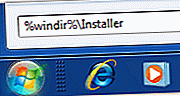 Noklikšķiniet uz Sākt pogu un pēc tam ierakstiet % windir% \ Installer lodziņā Sākt meklēšanu. Atveras mape Installer.
Noklikšķiniet uz Sākt pogu un pēc tam ierakstiet % windir% \ Installer lodziņā Sākt meklēšanu. Atveras mape Installer.








